iOS Unlocker est un puissant outil de déverrouillage disponible pour iPad, iPhone et iPod. Il s'agit d'un guide étape par étape permettant aux utilisateurs de s'enregistrer, d'installer et d'utiliser iOS Unlocker pour effacer leur code d'accès à l'écran, supprimer l'identifiant Apple ou supprimer le code d'accès Screen Time.
Guide des matières Partie 1. Téléchargez et installez iOS UnlockerPartie 2. Comment enregistrer iOS UnlockerPartie 3. Comment utiliser iOS Unlocker - 3 fonctionnalitésPlus de questions? Contactez-nous maintenant
Partie 1. Téléchargez et installez iOS Unlocker
Étape 1. Cliquez sur le lien de téléchargement ci-dessous pour télécharger Déverrouilleur iOS sur votre ordinateur Windows ou Mac.
-
- Pour les utilisateurs de Windows: https://www.ios-unlocker.com/download/ios-unlocker.exe
- Pour les utilisateurs de Mac: https://www.ios-unlocker.com/download/ios-unlocker.dmg
Téléchargement gratuit Téléchargement gratuit
Étape 2. Lorsque le processus est terminé, ouvrez le package de téléchargement et commencez à installer le logiciel en suivant les instructions.
Étape 3. Une fois l'installation réussie, lancez iOS Unlocker sur votre PC.
Partie 2. Comment enregistrer iOS Unlocker
Un e-mail avec votre clé de licence sera envoyé dans votre boîte de réception juste après l'achat d'une licence sur notre site Web. Veuillez vérifier votre boîte de réception et enregistrer iOS Unlocker pour accéder à la version complète.
Voici les étapes à suivre:
- Étape 1. Exécutez iOS Unlocker et cliquez sur l'icône de la couronne dans le coin supérieur droit du logiciel.
- Étape 2. Remplissez votre Adresse Email (utilisé pour acheter la licence) et Clé de licence (c'est-à-dire le code d'enregistrement). Copiez simplement la clé de licence depuis votre boîte de réception, puis revenez au logiciel et collez-la.
- Étape 3. Cliquez sur "Enregistrés " et vous vous êtes inscrit avec succès.
Remarque : Vous souhaitez supprimer toutes les restrictions mais vous n'avez pas de clé de licence ? Si oui, veuillez cliquer sur "Achetez Maintenant " dans la fenêtre pour acheter d'abord une licence.
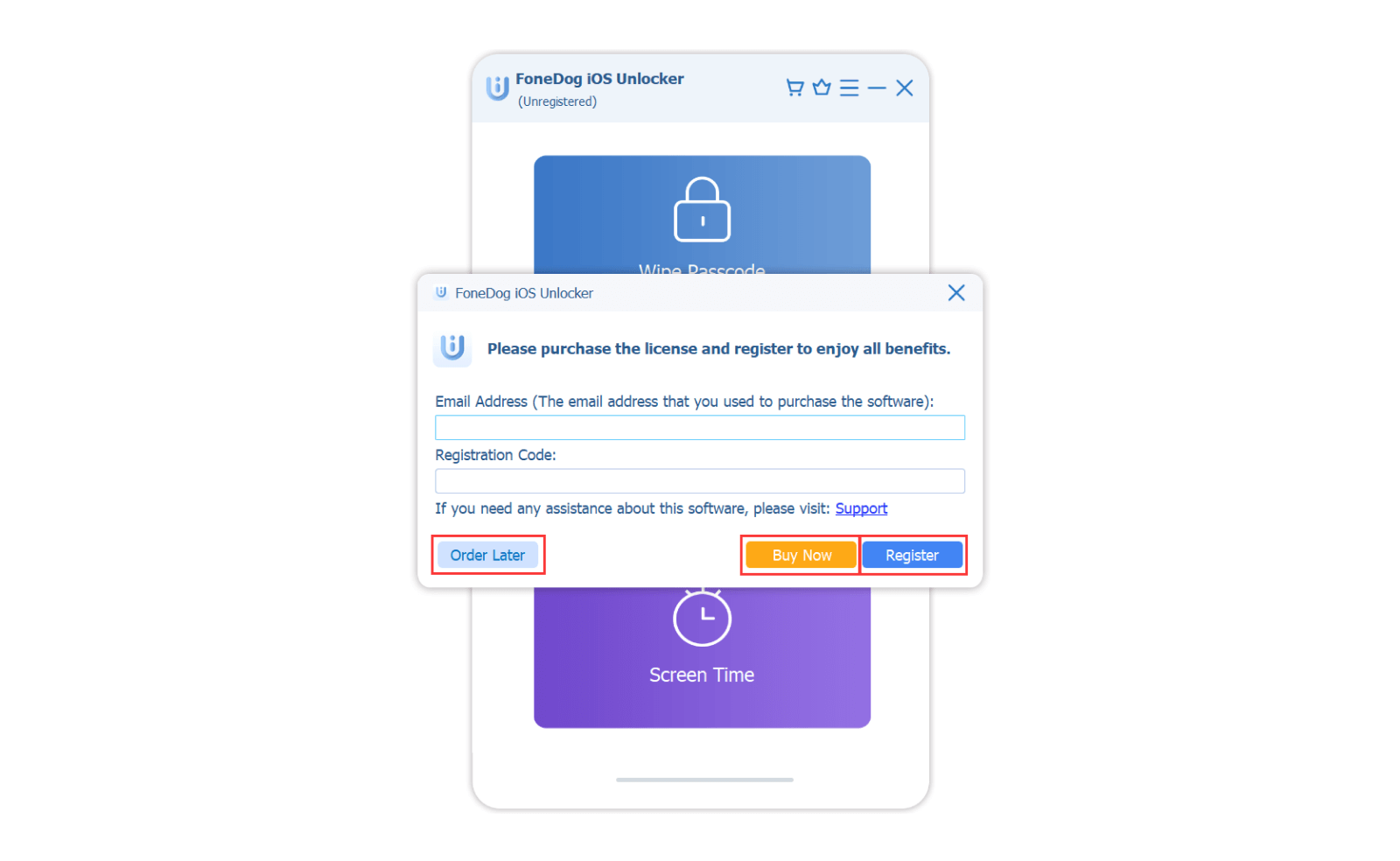
L'enregistrement peut échouer pour plusieurs raisons :
- Ajout accidentel d'un espace avant ou après votre code d'enregistrement ou votre adresse e-mail.
- Acheté la mauvaise version de la licence. Par exemple, les utilisateurs de Windows ont acheté la version Mac au lieu de la version Win.
- Une adresse e-mail incorrecte a été saisie.
Si vous avez acheté la mauvaise version ou si vous ne savez pas pourquoi l'enregistrement a échoué, n'hésitez pas à contacter notre centre d'assistance via support@ios-unlocker.com.
Partie 3. Comment utiliser iOS Unlocker - 3 fonctionnalités
Avec iOS Unlocker, vous pouvez facilement effacer le code d'accès de l'écran de verrouillage, supprimer l'identifiant Apple ou supprimer le code d'accès Screen Time. Voici comment utiliser ces trois fonctionnalités en détail.
Fonctionnalité 1 : Effacer le code d'accès
Fonctionnalité 2 : Supprimer l'identifiant Apple
Fonctionnalité 3 : Récupérer/supprimer le temps d'écran
Caractéristique 1. Effacer le mot de passe
Peu importe que votre appareil soit désactivé, cassé ou simplement verrouillé parce que vous oubliez le code d'accès à l'écran, la fonction Wipe Passcode d'iOS Unlocker vous aidera à déverrouiller rapidement votre iPhone/iPad/iPod et à accéder à votre appareil avec succès.
Remarque :
- Toutes vos données seront effacées lors de l'effacement du mot de passe de l'écran de verrouillage.
- L'effacement mettra à jour votre appareil vers la dernière version d'iOS.
- Assurez-vous que votre appareil est connecté à l'ordinateur pendant le processus de déverrouillage.
Étape 1. Exécutez iOS Unlocker sur votre ordinateur, puis choisissez le Effacer le mot de passe mode.

Étape 2. Appuyez sur le Accueille bouton. Connectez ensuite votre appareil à l'ordinateur avec un câble USB. Appuyez sur le Confiance sur votre appareil pour faire confiance à l'ordinateur.

Étape 3. Confirmez les informations de votre appareil, puis appuyez sur le Accueille .

Étape 4. Attendez quelques instants pour le processus de téléchargement du progiciel. Quand c'est fait, cliquez sur le Débloquer bouton et entrez "0000 " confirmer. Ensuite, après quelques minutes, le mot de passe de l'écran de verrouillage de votre appareil sera effacé.

Fonctionnalité 2. Supprimer l'identifiant Apple
Cette fonctionnalité peut vous aider à supprimer facilement votre identifiant Apple et votre compte iCloud de votre appareil (iPhone/iPad/iPod).
Remarque :
- Le processus de suppression effacera toutes les données de votre appareil.
- Assurez-vous que votre appareil est connecté à l'ordinateur pendant le processus de suppression.
- N'utilisez pas la fonction Effacer tout le contenu et les paramètres sur votre appareil. Cela entraînera la liaison permanente de votre appareil avec l'ancien identifiant Apple.
- Ne mettez pas à jour ou ne restaurez pas votre appareil via iTunes. Cela entraînera le blocage permanent de votre appareil à partir de l'ancien identifiant Apple.
Étape 1. Exécutez iOS Unlocker sur votre ordinateur, puis choisissez le Supprimer l'identifiant Apple mode.

Étape 2. Connectez votre appareil à l'ordinateur avec un câble USB. Clique le Confiance sur votre appareil pour faire confiance à l'ordinateur.

Étape 3. Appuyez sur le Accueille pour commencer à supprimer l'identifiant Apple.

Remarque :
#1. Il existe deux situations différentes lors de la suppression de l'identifiant Apple, selon que Localiser mon iPhone/iPad/iPod est désactivé sur votre appareil.
- Si Localiser mon iPhone/iPad/iPod est désactivé, le programme commencera à supprimer directement l'identifiant Apple.
- Si Localiser mon iPhone/iPad/iPod n'est pas désactivé, vous devez réinitialiser tous les paramètres de votre appareil. Accédez simplement aux paramètres de votre appareil : Paramètres > Général > Réinitialiser > Réinitialiser tous les paramètres. Entrez votre mot de passe pour confirmer Réinitialiser tous les paramètres si nécessaire.
#2. Pour les utilisateurs dont l'appareil fonctionne sur la version 11.4 d'iOS ou des versions ultérieures, l'authentification à deux facteurs doit être activée, ce qui permet d'utiliser vos appareils et numéros de téléphone de confiance pour vérifier votre identité lors de la connexion. Il suffit de l'activer. dans Paramètres sur votre appareil : Paramètres > Identifiant Apple > Mot de passe et sécurité. Recherchez ensuite l'option Authentification à deux facteurs et activez-la.
Étape 4. Après toutes les vérifications ci-dessus, entrez "0000 ” pour confirmer que l'authentification à deux facteurs est activée sur votre appareil.

Étape 5. Confirmez les informations de votre appareil. Cliquez ensuite sur le Accueille bouton pour télécharger le progiciel. Attendez quelques minutes jusqu'à ce que ce soit fait.

Étape 6. Une fois le processus terminé, l'identifiant Apple ainsi que le compte iCloud seront supprimés. Vous pourrez ensuite configurer un nouvel identifiant Apple sur votre appareil ou simplement vous connecter à un autre identifiant Apple si vous en avez déjà un.

Fonctionnalité 3. Récupérer/supprimer le temps d'écran
Le mode Screen Time vous permet de récupérer ou de supprimer votre mot de passe Screen Time sans perte de données.
Remarque :
- Veuillez d'abord désactiver Localiser mon iPhone/iPad/iPod pour utiliser cette fonctionnalité.
- Vous devez avoir iTunes installé sur votre ordinateur pour analyser normalement votre appareil. Assurez-vous d'avoir la dernière version d'iTunes.
- Lorsque le processus de déverrouillage du code d'accès Screen Time est terminé, vous devez réinitialiser votre appareil sans perte de données.
Étape 1. Lancez iOS Unlocker sur votre ordinateur, puis choisissez le "Temps d'écran". mode.

Étape 2. Connectez votre appareil à l'ordinateur avec un périphérique USB. Robinet Confiance sur votre appareil pour faire confiance à l'ordinateur si nécessaire.

Étape 3. Appuyez sur le Accueille pour démarrer le processus de suppression.

Il existe deux situations différentes lors de la suppression du code d'accès à l'écran, selon la version d'iOS que votre appareil exécute :
#1. iOS 12 ou versions ultérieures : supprimer le code d'accès Screen Time
Pour les utilisateurs dont l'appareil fonctionne sur iOS 12 ou des versions ultérieures, si Localiser mon iPhone/iPad/iPod est désactivé, le programme commencera directement à supprimer le mot de passe Screen Time.
Remarque : Suivez les instructions ci-dessous pour réinitialiser votre appareil afin de vous assurer que le mot de passe Screen Time est complètement supprimé de votre appareil.
- Choisissez Ne pas transférer les applications et les données lorsque vous configurez les applications et les données.
- Choisissez Configurer ultérieurement dans Paramètres.
#2. iOS 11 ou versions antérieures : Récupérer le mot de passe des restrictions
Pour les utilisateurs dont les appareils fonctionnent sur iOS 11 ou des versions antérieures, si la sauvegarde iTunes n'est pas cryptée, le programme commencera immédiatement à récupérer le mot de passe des restrictions. Si la sauvegarde iTunes est cryptée, les utilisateurs devront entrer le mot de passe pour décrypter la sauvegarde iTunes.
Étape 4. Après quelques secondes d'attente, le mot de passe des restrictions sera récupéré. Ensuite, vous pouvez réinitialiser votre mot de passe de restrictions.

Plus de questions? Contactez-nous maintenant
Nous nous engageons à apporter les meilleures solutions pour tous les utilisateurs. Si vous avez d'autres questions, n'hésitez pas à contacter notre équipe d'assistance pour obtenir de l'aide via support@ios-unlocker.com. Notre équipe d'assistance vous répondra dans les 48 heures une fois votre e-mail vérifié.
Écrit par Rosie
Dernière mise à jour: 2023-05-10